Як синхронізувати Firefox на всіх своїх пристроях

Чи використовуєте ви Firefox на кількох пристроях? Підпишіться на акаунт Firefox Sync і синхронізуйте свої дані на всіх своїх пристроях.
Ми використовуємо сьогоднішній зайнятий, у дорозі спосіб життярізні пристрої, щоб залишатися на зв’язку та в курсі. Ви можете переглядати улюблені сайти на телефоні за сніданком, а потім продовжувати перегляд на своєму ноутбуці.
Деякі основні веб-переглядачі сьогодні пропонують синхронізаціюсервіс, який дозволяє синхронізувати елементи, наприклад ваші закладки, історію, відкриті вкладки, налаштування та налаштування на всіх своїх пристроях. Firefox не є винятком. Їх служба Firefox Sync синхронізує ваші закладки, паролі, налаштування, 60 днів історії, відкриті вкладки та додатки на ваших пристроях.
Сьогодні ми розповімо, як налаштувати Firefox Sync, щоб ви отримали послідовний досвід перегляду на своїх пристроях, куди б ви не ходили. Все, що ви синхронізуєте, зашифроване, і ви навіть можете додати двоетапну автентифікацію.
Налаштуйте свій акаунт Firefox Sync
Щоб синхронізувати Firefox між своїми пристроями, ви повиннімати обліковий запис Firefox Sync. Щоб створити її, натисніть кнопку меню Firefox (три горизонтальні лінії) у верхньому правому куті вікна Firefox. Потім натисніть кнопку Увійдіть у режим синхронізації.
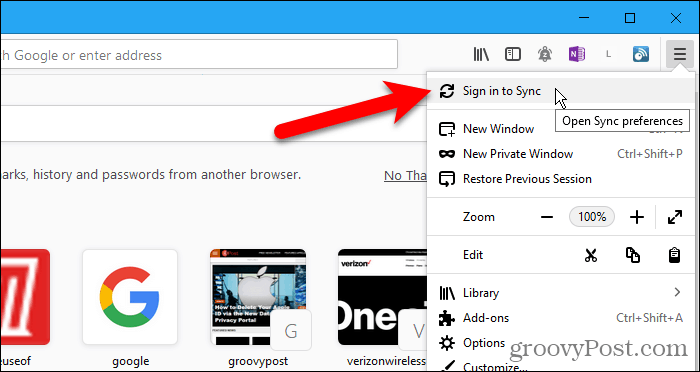
На екрані облікового запису Firefox натисніть кнопку У вас немає облікового запису? Почати посилання.
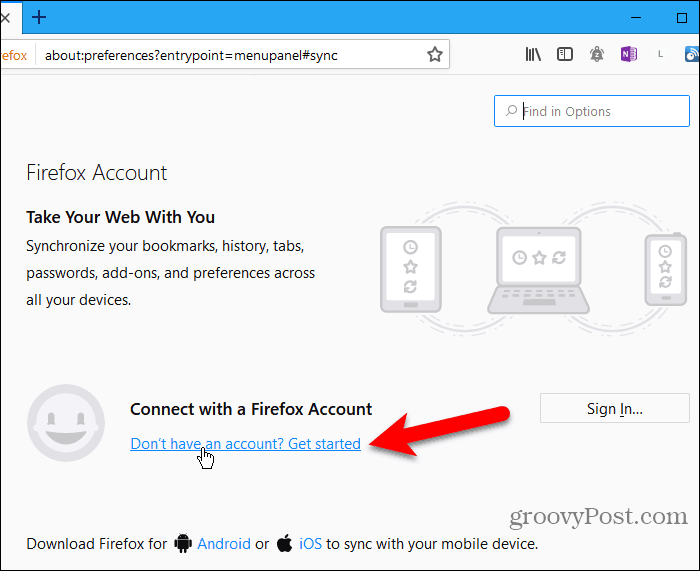
Введіть свою електронну адресу, надійний пароль двічі та свій вік. Не забудьте дотримуватися порад щодо паролів, які з’являються під час введення пароля.
Клацніть Створити рахунок.
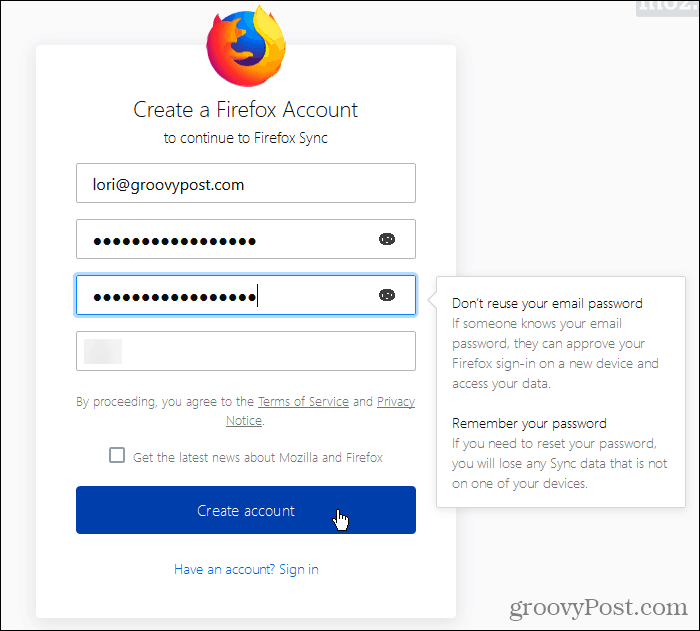
Firefox може запитати, чи бажаєте ви зберегти цей логін. Ви можете, якщо хочете, але радимо зберігати свої дані для входу в диспетчер паролів, наприклад 1Password або Keepass.
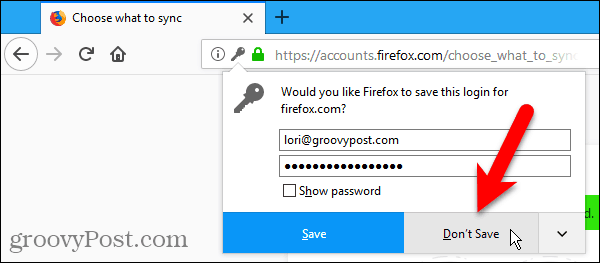
За замовчуванням Firefox синхронізує все, що показано в розділі Виберіть, що потрібно синхронізувати. Зніміть прапорці з елементів, які ви не хочете синхронізувати та натисніть Збережіть налаштування.
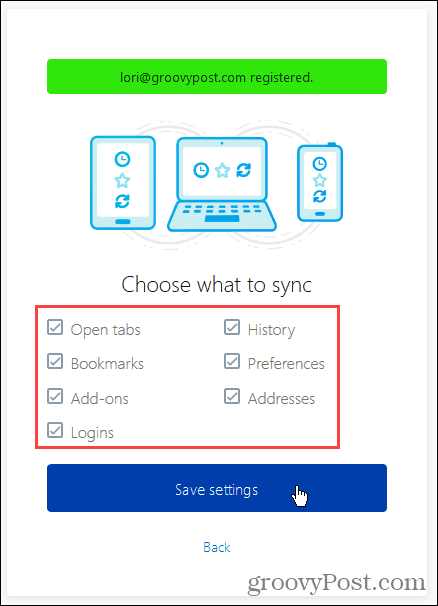
Firefox надсилає посилання для підтвердження на електронний лист, який ви використовували для реєстрації. Клацніть посилання в отриманому електронному листі, щоб продовжити налаштування облікового запису Firefox Sync.
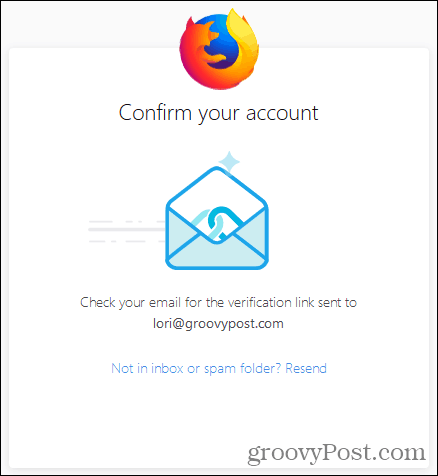
Ви побачите повідомлення про те, що цей Firefox підключений.
Оскільки метою Firefox Sync є синхронізація між пристроями, для завершення налаштування потрібно увійти у свій обліковий запис Firefox Sync на іншому пристрої. Про це ми поговоримо в наступному розділі.
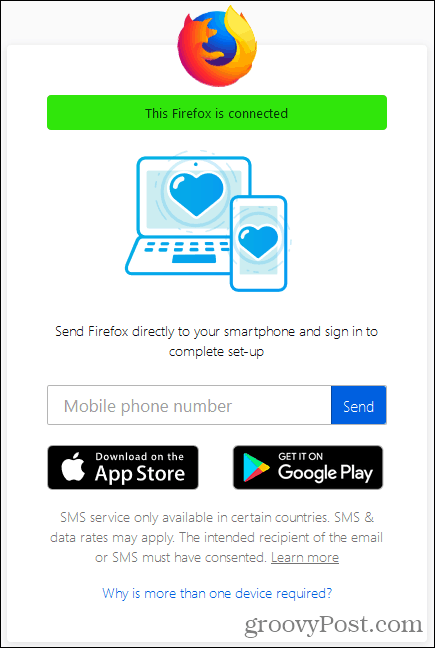
Синхронізуйте Firefox на всіх своїх пристроях
Тепер, коли у вас є обліковий запис Firefox Sync, ви можете увійти на всі свої пристрої, щоб мати постійний та постійний досвід перегляду.
Ми покажемо, як синхронізувати Firefox для iOS та Android. Але зображення показують Firefox для iOS. Firefox для Linux працює так само, як Firefox для Windows.
Відкрийте Firefox для iOS та натисніть кнопку меню в правому нижньому куті екрана (три горизонтальні лінії).
У Firefox для Android натисніть кнопку меню у верхньому правому куті екрана (три вертикальні точки). Потім натисніть Налаштування.
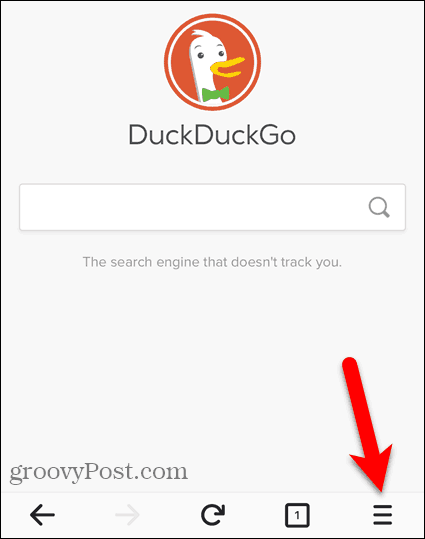
У Firefox для iOS натисніть Увійдіть у режим синхронізації у спливаючому меню.
У Firefox для Android натисніть Увійти у верхній частині Налаштування екран.
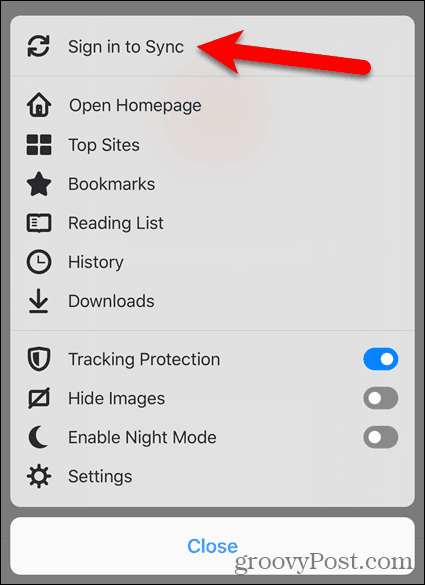
Введіть Електронна пошта і Пароль для свого облікового запису Firefox Sync та натисніть Увійти. Цей екран однаковий для iOS та Android.
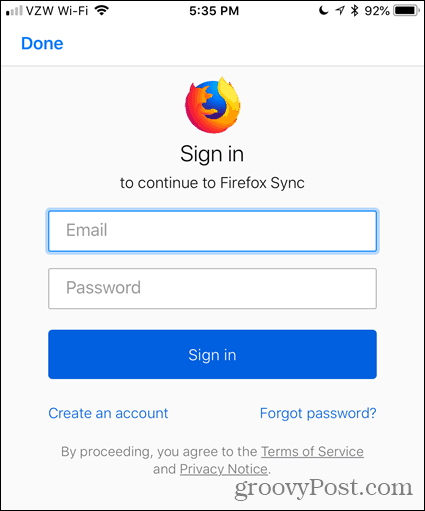
Кожен із ваших пристроїв повинен синхронізуватися автоматично, коли зміниться на інших пристроях. У Windows, Linux та iOS ви також можете натиснути або торкнутись значка синхронізації для синхронізації вручну.
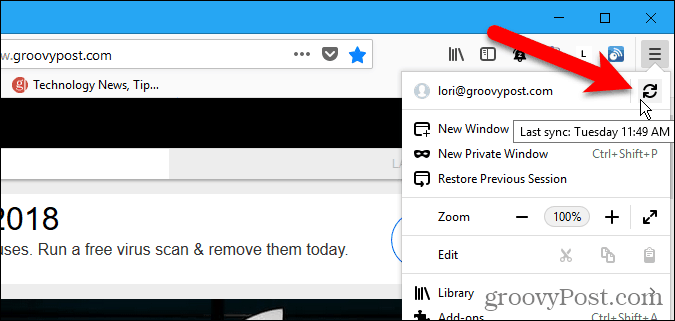
Видаліть пристрій зі свого облікового запису синхронізації Firefox
Щоб видалити пристрій із облікового запису Firefox Sync, відкрийте Firefox на цьому пристрої.
Якщо ви виймаєте iPhone або iPad, торкніться меню Firefox (три горизонтальні смуги) у правому нижньому куті екрана. Потім торкніться своєї електронної адреси.
Якщо ви виймаєте пристрій Android, торкніться кнопки меню у верхньому правому куті екрана (три вертикальні точки) та торкніться Налаштування. Потім торкніться облікового запису Firefox (з електронною адресою) у верхній частині сторінки Налаштування екран.
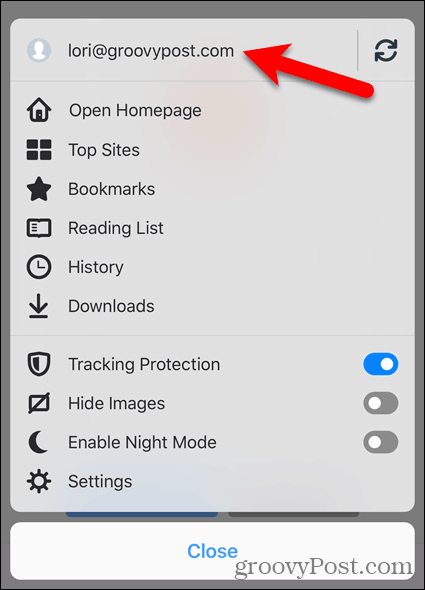
Торкніться Відключити синхронізацію на Обліковий запис Firefox екран у Firefox для iOS.
У Firefox для Android натисніть Відключити на Синхронізація екран.
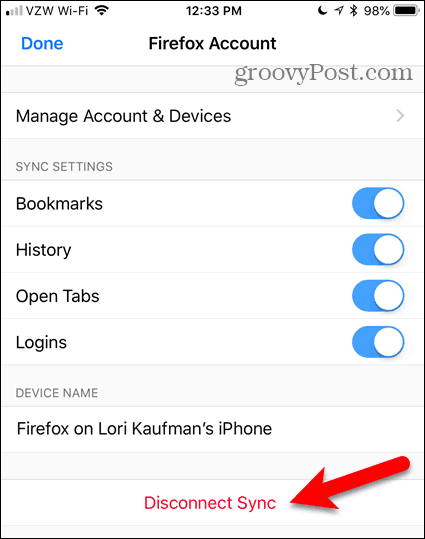
Щоб відключити комп'ютер від облікового запису Firefox Sync, натисніть меню Firefox у верхньому правому куті вікна. Потім натисніть свою електронну адресу вгорі меню.
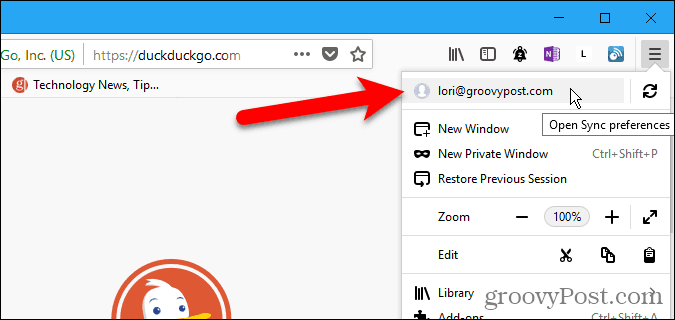
На Обліковий запис Firefox екран, натисніть Відключити. Потім натисніть кнопку Відключити знову в діалоговому вікні підтвердження.
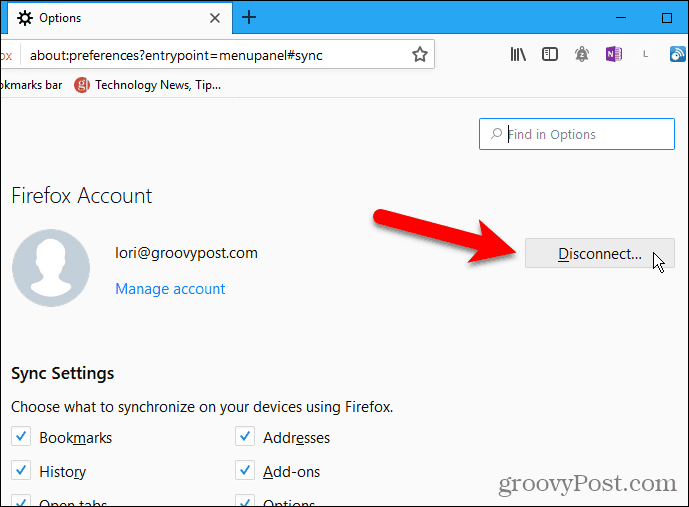
Ви також можете видалити пристрій зі свого FirefoxСинхронізуйте обліковий запис за допомогою іншого пристрою, який зараз підключений до вашого облікового запису. Наприклад, ви можете видалити iPhone з облікового запису Firefox Sync за допомогою Firefox для Windows.
Відкрийте меню Firefox і натисніть свою електронну адресу. Потім натисніть кнопку Управління рахунком.
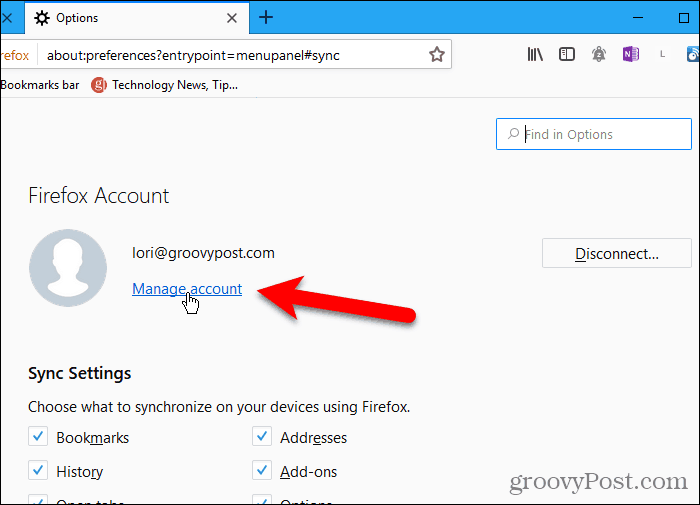
Клацніть Показати праворуч від Пристрої та програми на Облікові записи Firefox екран.
Цей екран доступний у Firefox для Linux та iOS, але не для Android. Таким чином, ви також можете використовувати свій комп'ютер Linux або iPhone або iPad для видалення пристроїв із свого облікового запису Firefox Sync.
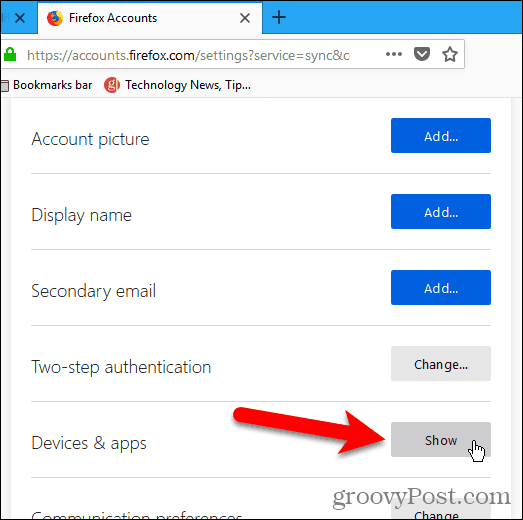
Усі пристрої, що ввійшли у ваш обліковий запис Firefox Sync під Пристрої та програми. Клацніть Відключити для будь-яких пристроїв, які ви хочете видалити зі свого облікового запису.
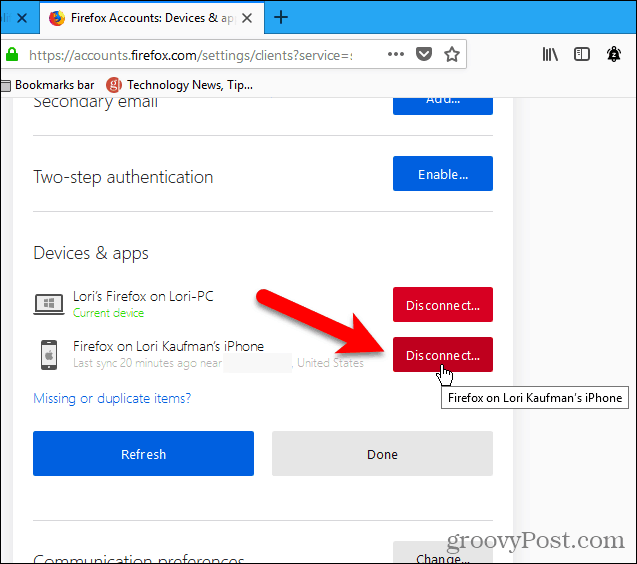
Безпека та шифрування
Firefox шифрує всі дані, синхронізовані на ваших пристроях.
Якщо облікові записи Firefox виявляють незвичну активність увімкненоу вашому обліковому записі ви можете "заблокуватися з міркувань безпеки" та отримати електронний лист на адресу, яку ви зареєстрували, що вимагає ввести код підтвердження з цього електронного листа.
Ви також можете додати додатковий захист у свій обліковий запис за допомогою двоетапної автентифікації.
Увімкнути двоетапну автентифікацію
Двоетапна автентифікація для облікового запису Firefox Sync працює за допомогою програми аутентифікації, наприклад Authy, Google Authenticator або програми Authenticator Microsoft.
Щоб налаштувати двоетапну аутентифікацію для вашого облікового запису Firefox Sync, відкрийте меню Firefox та натисніть свою електронну адресу. Потім натисніть кнопку Управління рахунком.
На Облікові записи Firefox екран, натисніть Увімкнути поруч з Двоетапна аутентифікація.
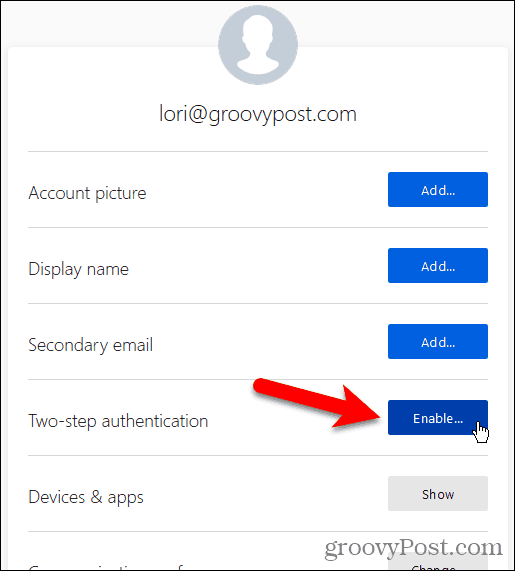
Відкрийте додаток для аутентифікації, який ви хочете використовувати, і скануйте QR-код, відображений у Firefox на вашому комп’ютері.
Додаток для автентифікації додає новий запис для вашого облікового запису Firefox Sync. Введіть код із цього нового запису в поле під QR-кодом та натисніть Підтвердіть.
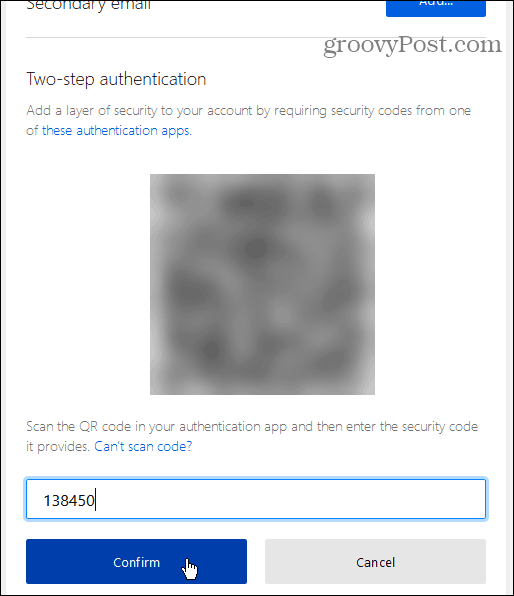
Firefox дає вам набір Коди відновлення. Вони дозволяють вам увійти до свого облікового запису Firefox Sync, якщо ви втратите доступ до свого мобільного пристрою та програми автентифікації, яку ви створили.
Ти можеш Завантажити, Скопіюйте, або Друк ці коди. Найбезпечніший варіант - це Скопіюйте і вставити їх у менеджер паролів.
Коли ви створили резервну копію кодів для відновлення, натисніть Зроблено.
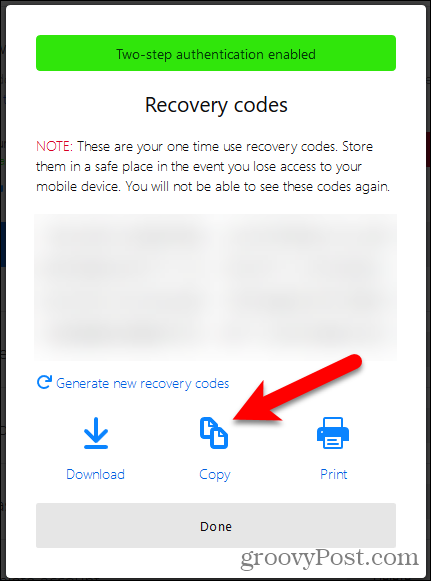
Ваша Поточний статус показує як Увімкнено під Двоетапна аутентифікація.
Щоб вимкнути двоетапну автентифікацію для вашого облікового запису Firefox Sync, натисніть Відключити.
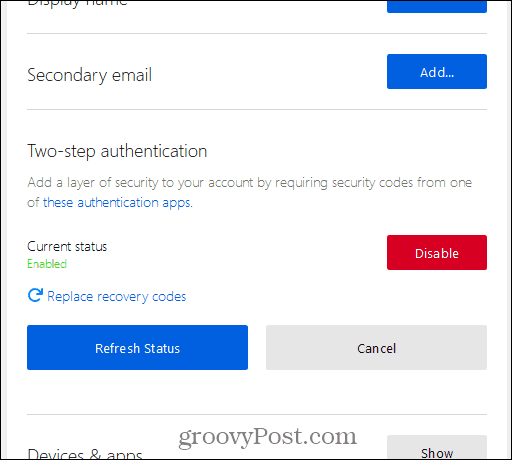
Як Firefox Sync порівняно з Chrome Sync?
Chrome також пропонує сервіс синхронізації, як Firefox Sync, але з деякими відмінностями.
І Firefox, і Chrome синхронізують історію переглядів. Але Firefox синхронізує лише останні 60 днів. Chrome не містить обмеження для історії веб-перегляду, яку він синхронізує.
Chrome синхронізує фаворити, але Firefox Sync ще не працює. Вони планують додати це в майбутньому.
Firefox Sync пропонує двоетапну аутентифікацію. Синхронізація Chrome не робить. Ви використовуєте адресу Gmail для синхронізації Chrome на різних пристроях і можете додати парольну фразу, яка захищає синхронізовані дані. Дані, синхронізовані за допомогою Firefox Sync, захищені паролем у вашому обліковому записі, а також додатковим захистом двоетапної автентифікації.
Безперервне перегляд, де б ви не були
Firefox Sync - це зручний, безпечний спосіб перегляду Інтернету в будь-якому місці на будь-якому з ваших пристроїв, на якому Firefox доступний.
Чи синхронізуєте дані свого веб-переглядача на своїх пристроях? Чи використовуєте Ви Firefox Sync чи інший метод? Поділіться своїми думками та пропозиціями в коментарях нижче!










Залишити коментар